การจับคู่และการเชื่อมต่อ
ก่อนที่จะเชื่อมต่อ ให้ดูให้แน่ใจว่ามีพื้นที่เหลืออยู่ในการ์ดหน่วยความจำของกล้องหรือไม่ เพื่อหลีกเลี่ยงการรบกวนที่ไม่ได้คาดคิด ท่านควรจะตรวจสอบด้วยว่าแบตเตอรี่ของกล้องชาร์จเต็มแล้วหรือไม่
สมาร์ทดีไวซ์ระบบ Android ในคู่มือนี้จะใช้เพื่อจุดประสงค์เป็นภาพประกอบสำหรับการแนะนำการใช้งาน
-
กล้อง: กดปุ่ม G และเลือกสัญลักษณ์ B เพื่อแสดงเมนูตั้งค่า
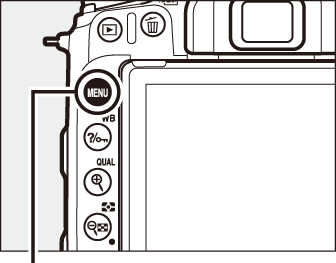
ปุ่ม G


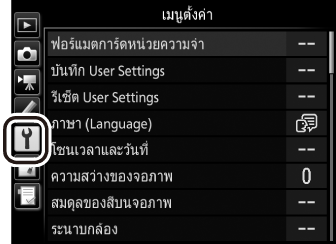
-
กล้อง: เลือก เชื่อมต่อกับสมาร์ทดีไวซ์ ในเมนูตั้งค่า จากนั้นให้ไฮไลท์ เริ่ม แล้วกดปุ่ม J
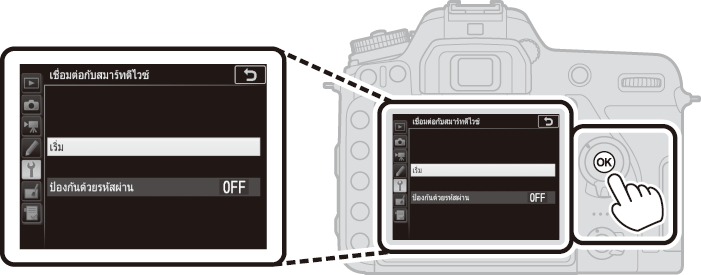
-
กล้อง: กดปุ่ม J เมื่อข้อความต่อไปนี้ปรากฏขึ้น
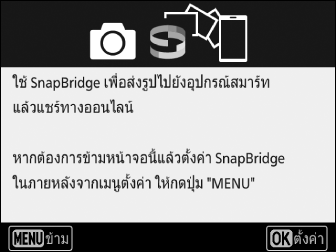
-
กล้อง: ดูให้แน่ใจว่ากล้องแสดงข้อความตามที่แสดงทางด้านขวาและเตรียมสมาร์ทดีไวซ์ให้พร้อม
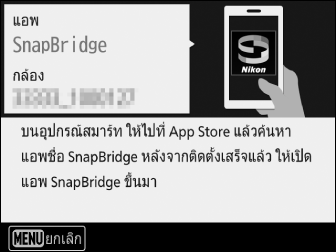
-
สมาร์ทดีไวซ์: เปิดแอพ SnapBridge และแตะ Pair with camera (จับคู่กับกล้อง)
หากมีข้อความเตือนให้เลือกกล้อง ให้แตะชื่อของกล้อง
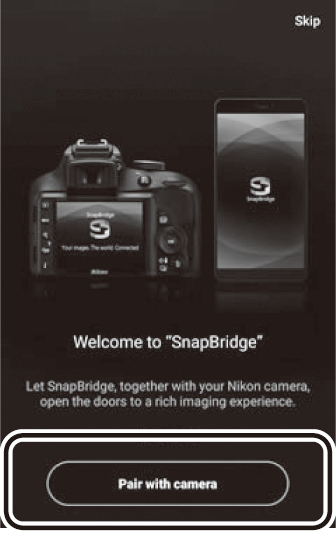
-
สมาร์ทดีไวซ์: แตะชื่อของกล้องในหน้าต่าง “Pair with camera (จับคู่กับกล้อง)”
ผู้ใช้ที่จับคู่กล้องกับอุปกรณ์ iOS เป็นครั้งแรกจะได้รับคำแนะนำในการจับคู่ก่อน; หลังจากที่อ่านคำแนะนำแล้ว ให้เลื่อนลงมาด้านล่างหน้าจอแล้วแตะ Understood (เข้าใจแล้ว) ถ้าหลังจากนั้นมีข้อความเตือนให้เลือกอุปกรณ์เสริม ให้แตะชื่อกล้องอีกครั้ง (อาจจะมีความล่าช้าเล็กน้อยก่อนที่ชื่อกล้องจะปรากฏขึ้น)
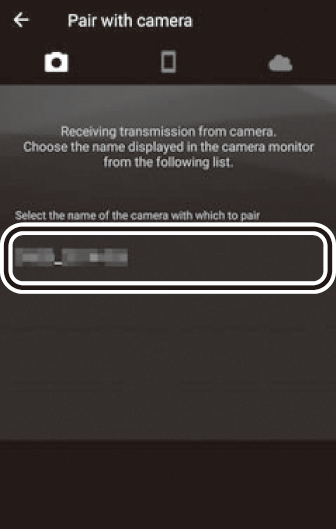
-
กล้อง/สมาร์ทดีไวซ์: ตรวจสอบดูเลขที่แสดงอยู่บนกล้องและสมาร์ทดีไวซ์ว่าเป็นตัวเลขหกหลักเหมือนกันหรือไม่
iOS บางเวอร์ชั่นอาจไม่แสดงตัวเลข; ถ้าไม่มีตัวเลขปรากฏขึ้นเลย ให้ดำเนินการในขั้นตอนที่ 8
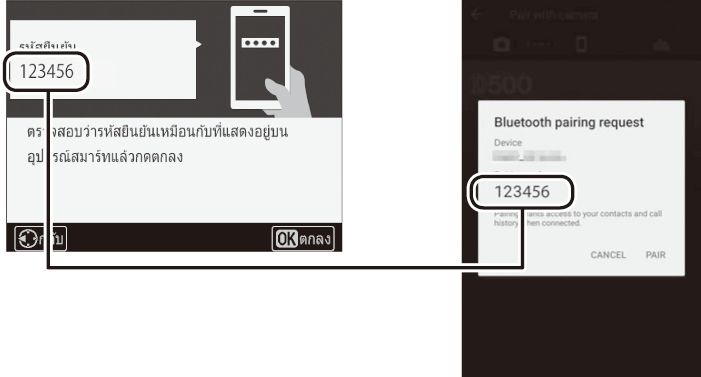
-
กล้อง/สมาร์ทดีไวซ์: กดปุ่ม J บนกล้องและแตะ PAIR (จับคู่) บนสมาร์ทดีไวซ์ (การแสดงผลจะแตกต่างกันไปตามอุปกรณ์และระบบปฏิบัติการ)
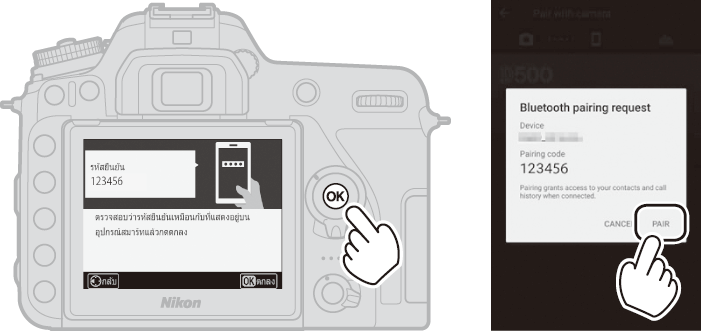
-
กล้อง/สมาร์ทดีไวซ์: การจับคู่เสร็จสิ้น
กล้อง: กดปุ่ม J เมื่อข้อความตามภาพด้านขวาปรากฏขึ้น
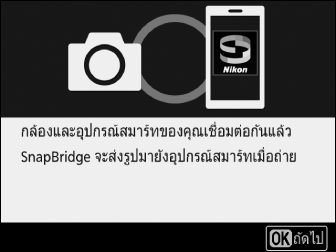
สมาร์ทดีไวซ์: แตะ OK (ตกลง) เมื่อข้อความตามภาพด้านขวาปรากฏขึ้น
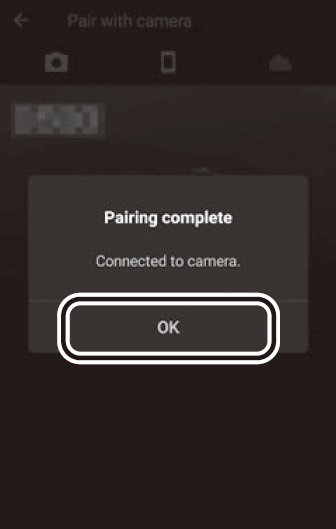
-
กล้อง: ทำตามขั้นตอนคำแนะนำที่ปรากฏบนหน้าจอเพื่อทำการตั้งค่าให้เสร็จสิ้น
- การอนุญาตให้กล้องเพิ่มข้อมูลบอกตำแหน่งให้กับภาพถ่าย ให้เลือก ใช่ เพื่อตอบคำถาม “ดาวน์โหลดข้อมูลบอกตำแหน่งจากสมาร์ทดีไวซ์?” จากนั้นให้เปิดบริการหาตำแหน่งที่ตั้งบนสมาร์ทดีไวซ์ และเปิด Auto link options (ตัวเลือกเชื่อมต่ออัตโนมัติ) > Synchronize location data (ซิงค์ข้อมูลบอกตำแหน่ง) ในแท็บ
 ของแอพ SnapBridge
ของแอพ SnapBridge - การซิงค์นาฬิกาของกล้องให้ตรงกับนาฬิกาของสมาร์ทดีไวซ์ ให้เลือก ใช่ เพื่อตอบคำถาม “ซิงค์นาฬิกากับสมาร์ทดีไวซ์?” จากนั้นให้เปิด Auto link options (ตัวเลือกเชื่อมต่ออัตโนมัติ) > Synchronize clocks (ซิงค์นาฬิกา) ในแท็บ
 ของแอพ SnapBridge
ของแอพ SnapBridge
- การอนุญาตให้กล้องเพิ่มข้อมูลบอกตำแหน่งให้กับภาพถ่าย ให้เลือก ใช่ เพื่อตอบคำถาม “ดาวน์โหลดข้อมูลบอกตำแหน่งจากสมาร์ทดีไวซ์?” จากนั้นให้เปิดบริการหาตำแหน่งที่ตั้งบนสมาร์ทดีไวซ์ และเปิด Auto link options (ตัวเลือกเชื่อมต่ออัตโนมัติ) > Synchronize location data (ซิงค์ข้อมูลบอกตำแหน่ง) ในแท็บ
สมาร์ทดีไวซ์เชื่อมต่อกับกล้องแล้ว ภาพที่ใช้กล้องถ่ายจะถูกส่งไปยังสมาร์ทดีไวซ์โดยอัตโนมัติ
